
『Lightroom』と『Photoshop』どっちも写真編集ソフトみたいだけど何が違うの?
どっちを選べば良いのかよく分からない…
Adobeの画像、写真編集ソフトである『Lightroom』と『Photoshop』は
プロの間でも1番多く使われている超有名なソフトであり、カメラマンなら必携レベルです。
『Lightroom』はレタッチに関する様々な項目がスライダーで調整可能で、非常に簡単かつ強力です。
一方『Photoshop』は『Lightroom』で出来るような写真の明るさや色の調整に加えて、写真を切り抜いたり合成したりするなど更に高度な編集も可能です。
 ゆーふぃる
ゆーふぃるよく料理で例えられますが、
取ってきた野菜を綺麗に盛り付けてサラダにするのが『Lightroom』

 ゆーふぃる
ゆーふぃる取ってきた野菜を他の食材と混ぜ合わせて調理するのが
『Photoshop』といったイメージです。

 ゆーふぃる
ゆーふぃるちなみにこれは下の2枚の写真を合成し、色味も馴染むように編集して作っています。


このようにPhotoshopでは写真を合成して現実ではありえない写真に仕上げる事も可能です。
Photoshopがあれば画像編集に関しては出来ないことは無いと言っても良いくらい最強のソフトです。

じゃあなんでも出来る
『Photoshop』を選んどけば間違いないのかな?
 ゆーふぃる
ゆーふぃる実はそうでも無いんです!
スナップや日常の写真をたくさん撮る人はどちらかという『Lightroom』の方がおすすめです。
どちらもハイレベルな写真の編集ができるソフトですが、それぞれ得意な事が違います。
Adobeの公式サイトでは定期的にセールが行われます。
セールに関わらず「デジハリ」や「たのまな」を利用すればAdobe全ソフトが使えるコンプリートプランを
かなりお得に使用することができます。
くわしくは「デジハリたのまなAmazonを比較」の記事をご覧ください。
\Adobe CC 業界最安値! /
この記事はアフィリエイト広告を含みます。詳しくはプライバシーポリシーをご覧ください。
ブログ「ライガジェ!」ではCookieを利用したアフィリエイトリンクを使用することで収入を得ています。
Cookieを無効にすることでデータ収集を無効にすることもできますし、Cookieは個人を特定するものではございません。
また誇大広告にならないよう表現には注意し、私の感じたデメリットなどもしっかりお伝えすることを心がけております。
ブログを運営するための経費やモチベーションに繋がりますので、ご理解いただければ幸いです。
LightroomとPhotoshopの違い
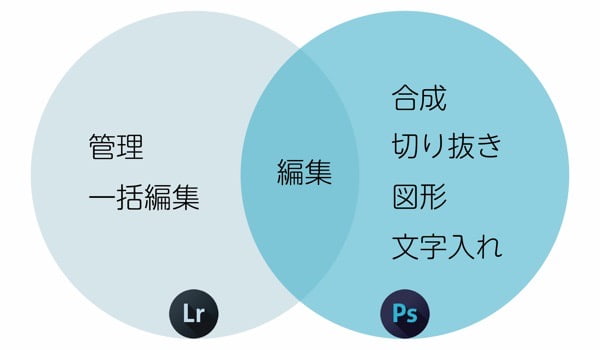
- Lightroom内にフォルダを作って写真の整理ができる
- 写真のレタッチという点においては、簡単かつハイレベルな調整が可能
- プリセット機能を利用して、大量の写真をまとめてレタッチするのに向いている
- Lightroomモバイルなら無料版でも一部機能が使える
- Lightroomで出来る編集に加え、切り抜きや合成などより高度な編集ができる
- 図形や文字の装飾でロゴデザインなども可能
- 大量の写真をまとめて編集するのではなく、1枚に注力して編集するのに向いている
- 現在ベータ版で使えるジェネレーティブ塗りつぶし機能がすごい
Lightroomの特徴
管理機能が強力
『Lightroom』は写真の現像(レタッチ)と管理に特化しており、撮影してきた大量の写真を管理しつつまとめてレタッチするのに向いています。
Lightroomのソフト内にフォルダやアルバムを作成することができるので、
撮影してきた写真をLightroomへ取り込むことで写真の管理から編集までをまとめて作業できる事が非常に大きなメリットです。

プリセットや調整データのコピペで、複数の写真をまとめて簡単にレタッチができる
明るさやカラーなどの基本的な調整はもちろん、歪みの調整やトリミングなどあらゆる調整項目があります。
各種項目はスライダーで簡単に調整する事ができ、選択範囲やブラシによるピンポイントな調整もできます。
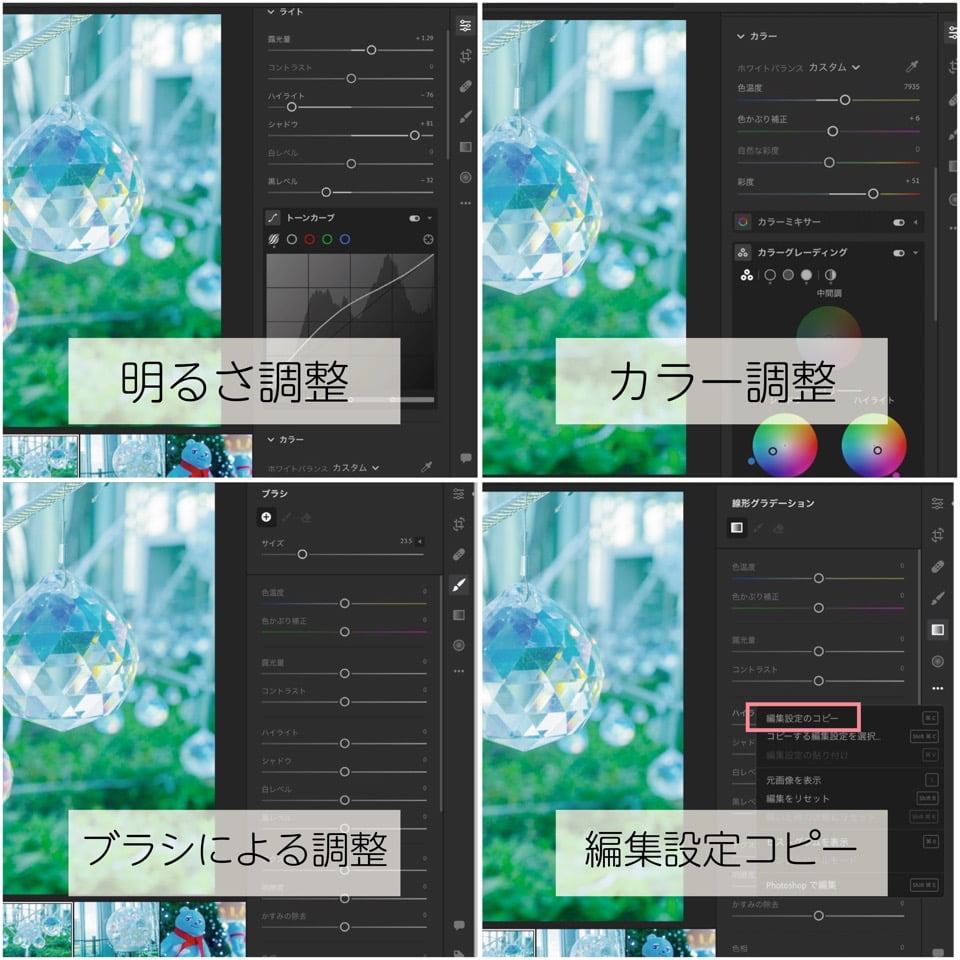
また、編集設定コピーをすれば他の写真に同じ編集データをペーストして貼り付けることもできます。
同じシチュエーションの写真であれば設定をコピペして微調整すればレタッチが非常にスムーズです。
また管理画面で複数枚選択し、ペーストすることで一気に同じ編集データをまとめて貼り付けることができます。

 ゆーふぃる
ゆーふぃるレタッチに関する機能は十分なので、
たくさん写真を撮る人にとってはLightroomの方がスムーズな作業が出来るのでおすすめです!
編集データをプリセットとして登録することも出来るので
好きなベースカラーなどをプリセットにしておけばいつでも簡単に呼び出して写真に適用することができます。
jpegならモバイル無料版でも十分なレタッチが可能
Lightroomモバイルは無料でもレタッチに関する機能はほぼ使う事が可能で、明るさやカラーなどPC版と変わらないクオリティで調整できます。
ただしRAWデータは有料版でしか扱う事ができません。

でも無料版で試せるのは嬉しい〜!
 ゆーふぃる
ゆーふぃる有料版と無料版の違いや、モバイル版の詳しい使い方などはこちらをご覧ください

Photoshopの特徴
切り抜きや合成などさらに高度な編集ができる
レタッチ面に関して『Lightroom』で出来る、明るさやカラーの調整などは『Photoshop』でも可能です。

ただしLightroomの様にレタッチした編集設定のコピーは出来ないので、1枚ずつ写真を読み込んで編集していく必要があります。
どちらかというと『Photoshop』は写真の切り抜きや合成を含む画像編集に特化しており、
Lightroom以上の編集機能で1枚に対して注力して編集するのに向いています。
 ゆーふぃる
ゆーふぃる『写真』の編集ソフトというよりは
『画像』の編集ソフトという意味合いが強いです。
不要なものを消したり

2枚の画像を重ね合わせて合成なんかも出来ます。

文字入れや図形でアイキャッチやロゴデザインなども可能
文字の装飾や図形を組み合わせたりしてアイキャッチやロゴデザインなんかも可能です。

このように写真の編集だけでなく画像や作品を作ることもできるので、カメラマンというよりもクリエイターにおすすめです。
カメラマンなら『Lightroom』クリエイターなら『Photoshop』
Lightroomはこんな人におすすめ
Photoshopはこんな人におすすめ
Lightroom、Photoshop の料金、プランの違い

Lightroomモバイル無料版はRAWデータの読み込みやジオメトリ、一部修正などの機能が制限されています。
 ゆーふぃる
ゆーふぃるPhotoshopやLightroom Classicが使いたい人は1078円で両方使える『フォトプラン』がおすすめ!

Photoshop単体プランより安い!?
 ゆーふぃる
ゆーふぃるストレージ容量は減りますが、モバイル版含め両方使えるので1番おすすめのプランです!
 ゆーふぃる
ゆーふぃる通信講座やAmazonなどを経由するとAdobeソフトをさらに安くお得に使えますよ!

LightroomとPhotoshopの違い まとめ
Adobeの公式サイトでは定期的にセールが行われます。
セールに関わらず「デジハリ」や「たのまな」を利用すればAdobe全ソフトが使えるコンプリートプランを
かなりお得に使用することができます。
くわしくは「デジハリたのまなAmazonを比較」の記事をご覧ください。
\Adobe CC 業界最安値! /

同じようなソフトだと思ってたけど全然違うんだね!
 ゆーふぃる
ゆーふぃる自分で写真をたくさん撮る人はとりあえず管理もできる『Lightroom』は必須です!
LightroomでレタッチしたものをそのままスムーズにPhotoshopでさらに編集することもできます。

このように連携機能もありますし、LightroomとPhotoshopは得意なことが全く違うので両方使い分けるのがおすすめです。
このブログではテレビ局でプロの照明マンとして働く私が
普段の写真や動画撮影で使えるライティングテクニックを解説している他
おすすめカメラやレンズ、照明機材やガジェット類の紹介をしています。
 ゆーふぃる
ゆーふぃるSNSもフォローお願いします!
ライティング解説動画をアップしています。チャンネル登録お願いします!

 ゆーふぃる
ゆーふぃるご覧頂きありがとうございました!






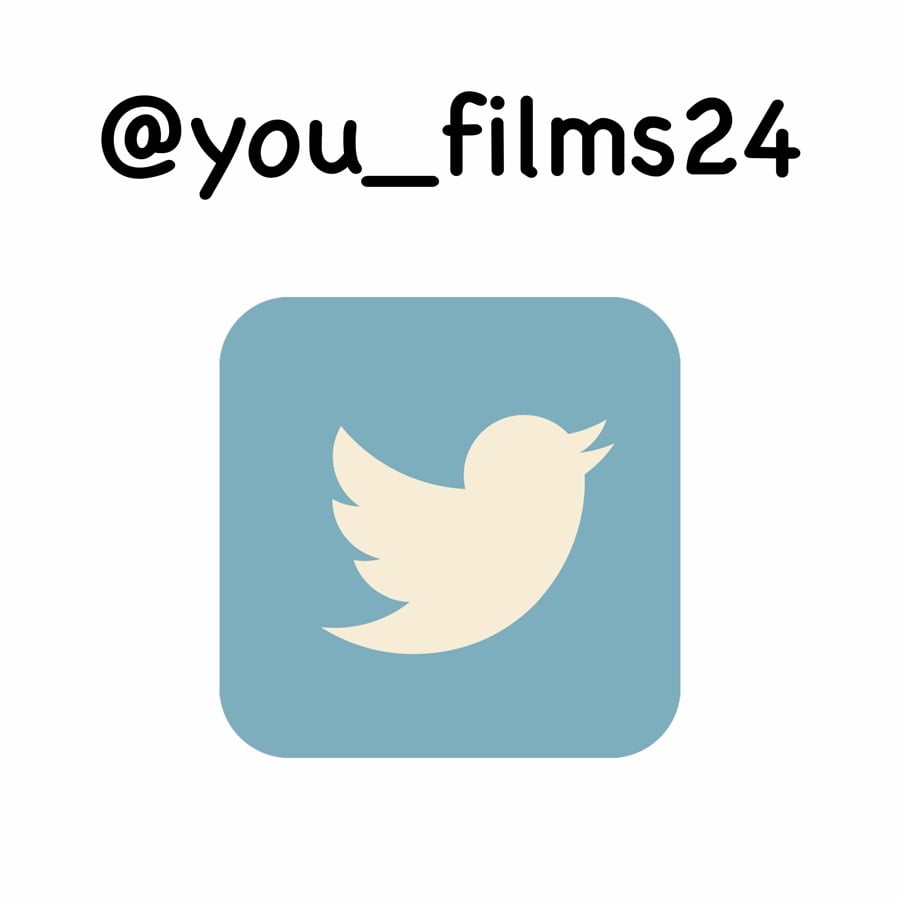



コメント